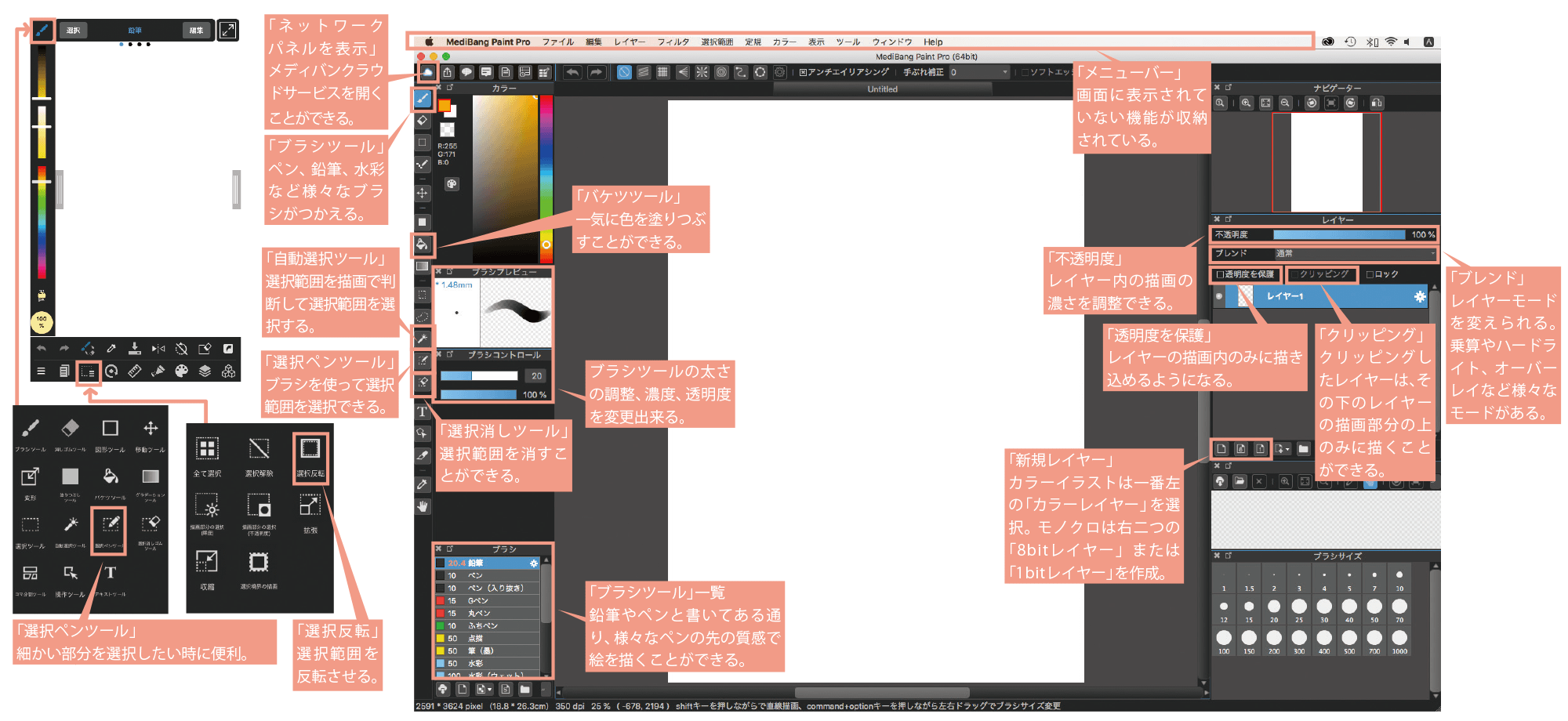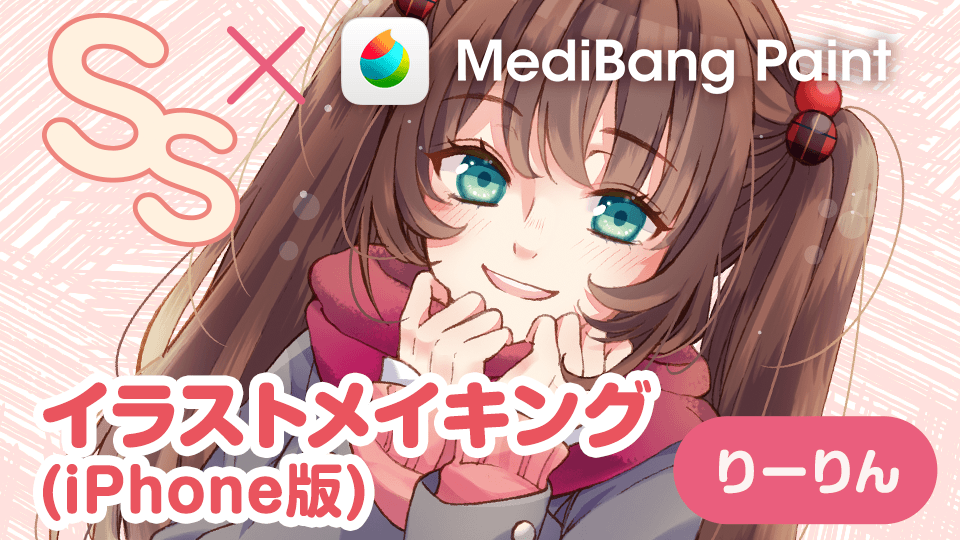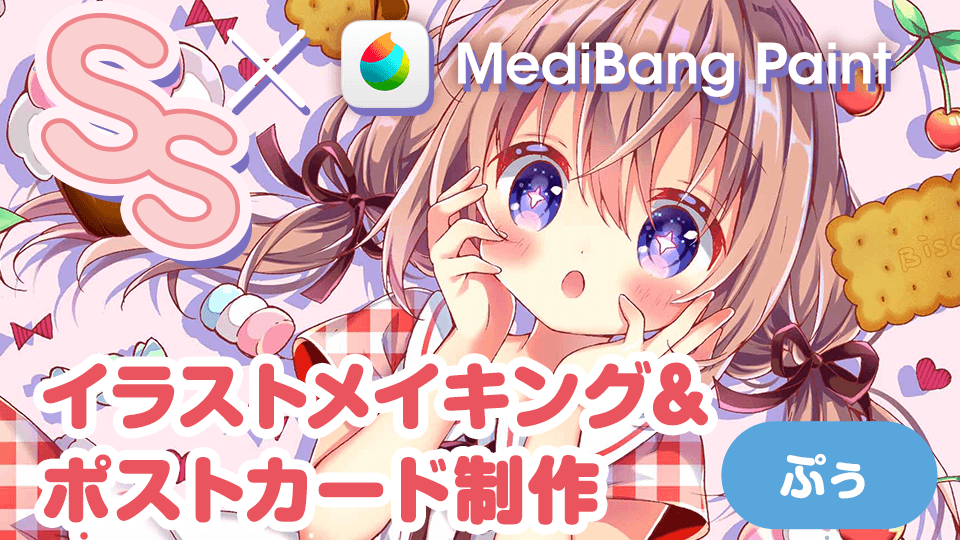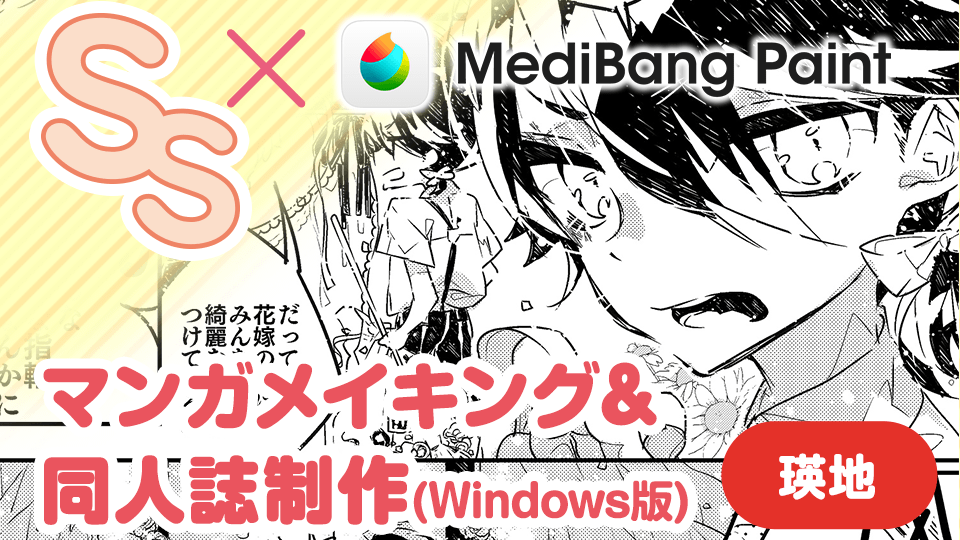2019.05.17
MediBang Paint イラストメイキング(紅木さん)

Index
~紅木春さんによるMediBang Paint(iPhone版)(PC版)をつかったイラストメイキング~
今回は、無料ペイントアプリ「MediBang Paint」を紹介します!
「MediBang Paint」とは、PC(Windows/Mac)、iPad/iPhone/Androidと様々な機器で使うことが出来るイラスト・マンガ制作ツールです。
今回メイキングを担当するのは、紅木春さん。水彩のような質感のあるデジタルイラストで温かみのある作風が印象的です。普段から様々なデジタルソフトに触れている紅木さんに今回は線画を手描きで描いていただき、着彩から「MediBang Paint」でおこなっていただきました。使用したペンはデフォルトのみをつかっていて初めての人にも分かりやすく着彩しています。厚塗りのような作画に加え、仕上げの加工の工程は必見です! 紅木さんのメイキングを通して様々な端末同士のデータ共有とPCでのメイキングイラストを紹介していきます。
紅木春Pixiv ID【ID=1979059】Twitter【@Camellia_0x0】
作業環境 iPhone・MacBook Air(OS sierra) MediBang Paint使用ver:18.0~
Point!
1線画を抽出できたり便利な機能が充実している!
2ネット上にイラストを保存できる!
3端末同士でイラストを共有できる!

紅木春さんが「MediBang Paint」(iPhone版/Mac版)で使用するツールを紹介!
線画を準備しましょう
ここでおこなうことは…
□手描きの線画を抽出する
□︎イラストを違う端末で共有する
□︎着彩前の下地を作る
線画を抽出する
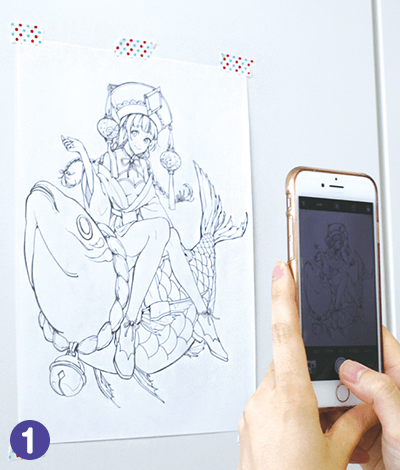 まず、手描きで描いた線画を携帯で撮る。紅木さんは、イラストにカゲが掛からないよう、壁に貼った状態で撮影。少しでも明るい方がいいので目線より少し上の位置に貼っている。線画はシャープペンで描いたものだ。
まず、手描きで描いた線画を携帯で撮る。紅木さんは、イラストにカゲが掛からないよう、壁に貼った状態で撮影。少しでも明るい方がいいので目線より少し上の位置に貼っている。線画はシャープペンで描いたものだ。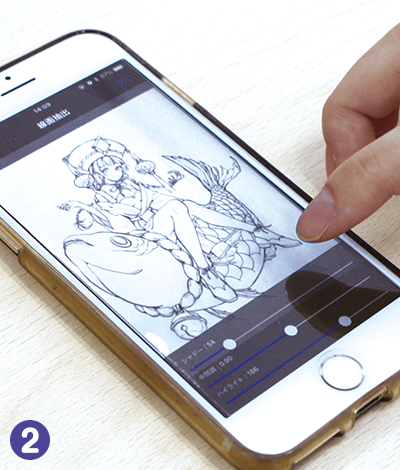 撮ったらメディバンペイントを起動させ、アカウントにログイン。(メディバンペイントを使い始める際にアカウントを作ってログインするとネット上にイラストを保存することができる。) ホーム画面の【新しいキャンバス】から【画像を選択してインポート】を選び、線画の写真を決定。【線画を抽出する】を選択し、線画の太さや濃さを調整する。線画が消えないように全体を白くしたら【完了】で線画が完成。
撮ったらメディバンペイントを起動させ、アカウントにログイン。(メディバンペイントを使い始める際にアカウントを作ってログインするとネット上にイラストを保存することができる。) ホーム画面の【新しいキャンバス】から【画像を選択してインポート】を選び、線画の写真を決定。【線画を抽出する】を選択し、線画の太さや濃さを調整する。線画が消えないように全体を白くしたら【完了】で線画が完成。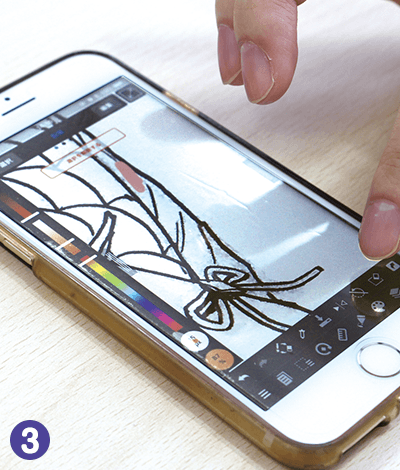 線画を抽出したがよく見ると鉛筆のカスレた黒ずみなど、ザラッとした汚れが残っている。これは『選択ペンツール』で消したいところを選択して整えていく。この時、完全に消さずに少し汚れを残すと手描き感のあるザラッとした質感として生きるそうだ。
線画を抽出したがよく見ると鉛筆のカスレた黒ずみなど、ザラッとした汚れが残っている。これは『選択ペンツール』で消したいところを選択して整えていく。この時、完全に消さずに少し汚れを残すと手描き感のあるザラッとした質感として生きるそうだ。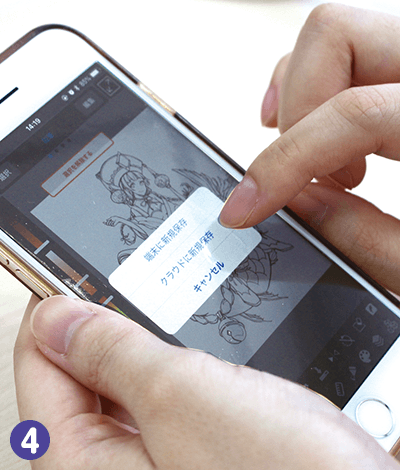 線画の準備ができたら【新規保存】で【クラウドに新規保存】を選択。クラウド保存によってネット上にイラストが保存され、他の端末からでもイラストを開くことができる。
線画の準備ができたら【新規保存】で【クラウドに新規保存】を選択。クラウド保存によってネット上にイラストが保存され、他の端末からでもイラストを開くことができる。
Point!
端末を変えてイラストを共有する
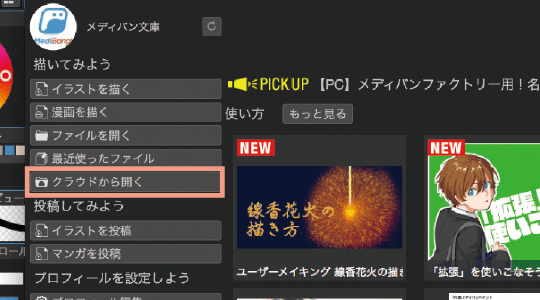
iPhoneで線画を準備したら、線画データを違う端末で開く。今回は、様々な端末がある中でPC(Mac)で着彩を行う。PC版メディバンペイントをインストールしたら同じアカウントでログインする。すると「メディバンクラウド サービス」という画面が表示されるので「クラウドから開く」を選び、保存したデータを選択する。
-
スマートフォン(iPhone/Android)
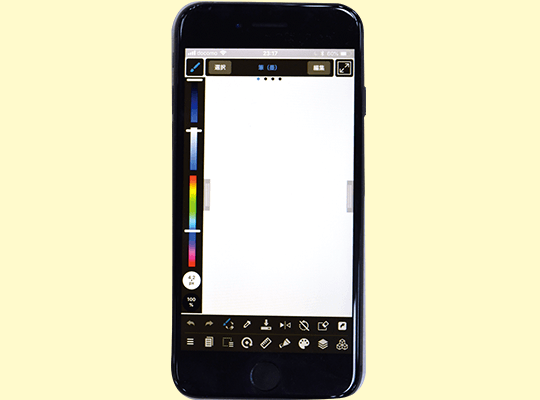
PC版と機能がほとんど変わらず、いつでもどこでも絵を描くことができる。
-
iPad
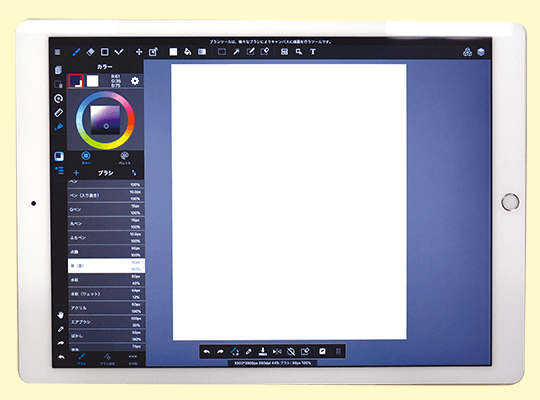
PC版とほとんど機能が変わらない。持ち歩くには少し大きめだが、画面が広く描きやすい。
-
PC(Mac/Windows)
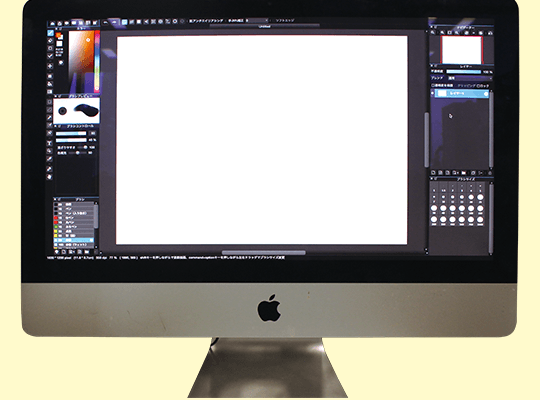
自宅にいるときなど、大きな画面でゆっくり絵を描くことができる。
下地を作る
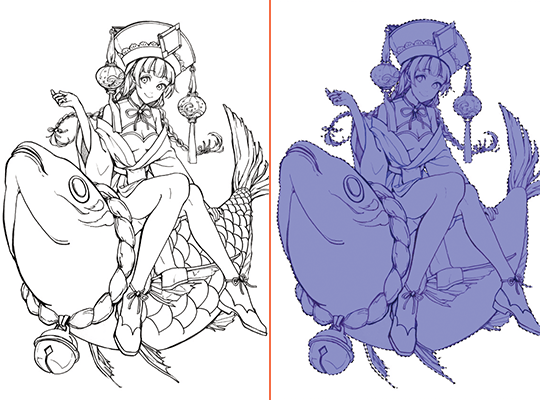 線画がPCで共有できたら着彩前に下地を作る。まず『自動選択ツール』で線画の外枠を選択。選択したところが青くなるので、選択したいところの逆の部分を【追加】で選択していく。すべて選択したら選択範囲を反転する。線画内が青くなった。
線画がPCで共有できたら着彩前に下地を作る。まず『自動選択ツール』で線画の外枠を選択。選択したところが青くなるので、選択したいところの逆の部分を【追加】で選択していく。すべて選択したら選択範囲を反転する。線画内が青くなった。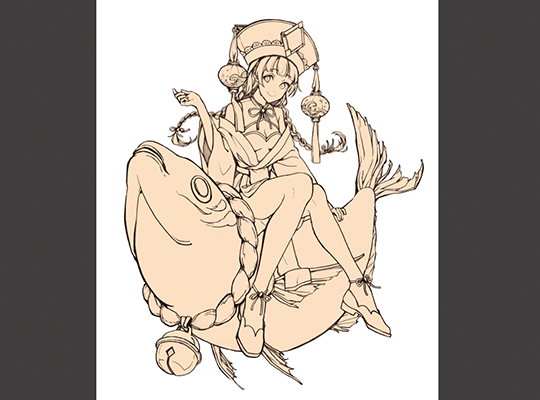 線画内が選択された状態で、新規レイヤーを線画の下に作る。選択箇所に『バケツツール』で色をおいて下地が完了。この時、背景と区別するための色なので白でなければいいとのこと。下地レイヤーを作ることで、クリッピングすると線画内からはみ出さずに色を塗ることができる。
線画内が選択された状態で、新規レイヤーを線画の下に作る。選択箇所に『バケツツール』で色をおいて下地が完了。この時、背景と区別するための色なので白でなければいいとのこと。下地レイヤーを作ることで、クリッピングすると線画内からはみ出さずに色を塗ることができる。
着彩しましょう
ここでおこなうことは…
□肌を塗る
□反射光を生かした着彩
登場するキーワードの紹介
【クリッピング】
クリッピングしたレイヤーの一つ下のレイヤーに描画されている範囲内にしか描画できなくなる。
【透明度を保護】
透明度を保護したレイヤーはそのレイヤーで描いていた部分以外は描画できなくなる。はみ出しを防止できる。
【色相・彩度・明度】
レイヤー内の描画の色味を調整できる。
肌を塗る
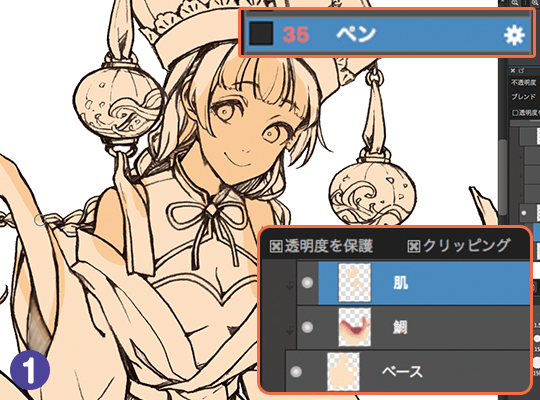 新規レイヤーを下地の上に作り、クリッピングする。すると下地で塗った部分からはみ出さずに色を塗れる。少し濃いめの肌色を『ペン』で肌全体に塗っていく。濃いめに塗っており、色味を調整したら透明度を保護をチェック。
新規レイヤーを下地の上に作り、クリッピングする。すると下地で塗った部分からはみ出さずに色を塗れる。少し濃いめの肌色を『ペン』で肌全体に塗っていく。濃いめに塗っており、色味を調整したら透明度を保護をチェック。-
Point!
色を調整する
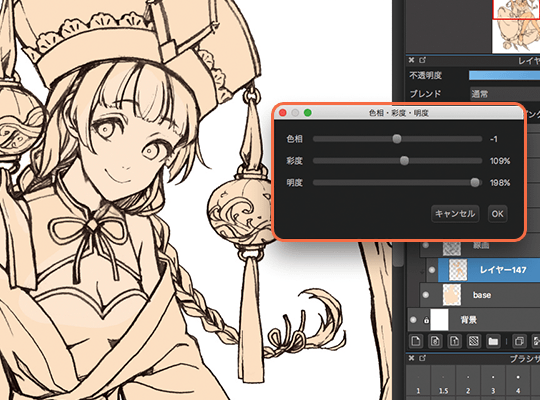
フィルタの【色相・彩度・明度】を選んで、肌の色を調整する。①で置いた色より薄めの色にした。紅木さんは基本的にパーツごとの色を濃いめに配置して、あとから色を調整している。全体の色を配置したあと、バランスを見て簡単に色を調整することができる。
 肌以外の全てのパーツも①と同じように色を配置したら肌を塗っていく。肌の色をスポイトで取り、少し色を濃くしたもので肌の赤みやカゲをつけるところに塗っていく。『水彩(ウェット)』で濃淡を薄くしたもので塗る。
肌以外の全てのパーツも①と同じように色を配置したら肌を塗っていく。肌の色をスポイトで取り、少し色を濃くしたもので肌の赤みやカゲをつけるところに塗っていく。『水彩(ウェット)』で濃淡を薄くしたもので塗る。
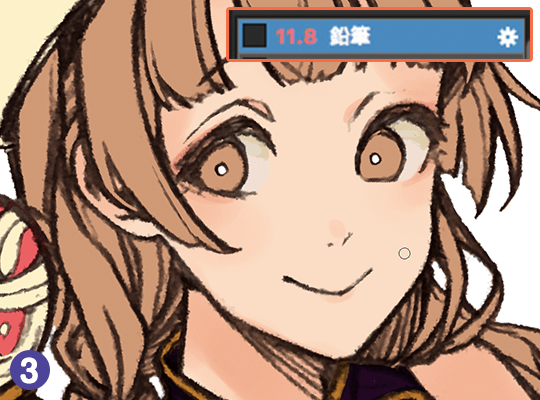 目元や口元に『鉛筆』ブラシで赤みをつける。肌全体の赤みやカゲとは違い、化粧をするイメージ。
目元や口元に『鉛筆』ブラシで赤みをつける。肌全体の赤みやカゲとは違い、化粧をするイメージ。 髪をある程度塗ったら、①で作ったレイヤーの上に「乘算」レイヤーを作り不透明度を80%ほどに下げる。肌のカゲをブラシ『筆(墨)』で塗る。色の濃度は100%のまま肌の色をさらに濃くした赤茶色で塗っていく。
髪をある程度塗ったら、①で作ったレイヤーの上に「乘算」レイヤーを作り不透明度を80%ほどに下げる。肌のカゲをブラシ『筆(墨)』で塗る。色の濃度は100%のまま肌の色をさらに濃くした赤茶色で塗っていく。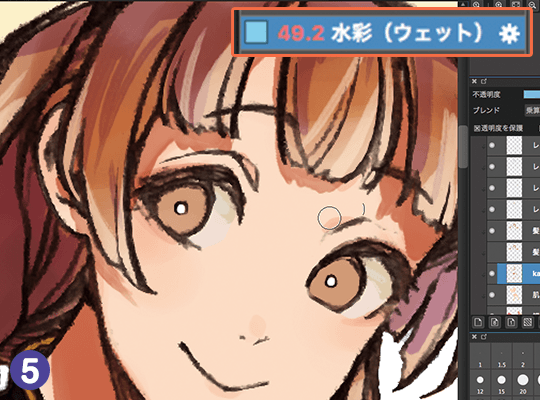 肌全体に濃いカゲを塗ったら不透明度保護にチェックを入れる。白に近い薄茶色に色を変えて、濃いカゲのフチを残すように「水彩(ウエット)」でポンポンと色を置いていく。
肌全体に濃いカゲを塗ったら不透明度保護にチェックを入れる。白に近い薄茶色に色を変えて、濃いカゲのフチを残すように「水彩(ウエット)」でポンポンと色を置いていく。
着物を塗る
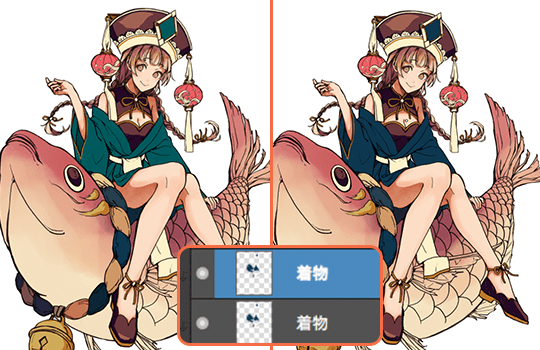 まずパーツごとに作った着物レイヤーを複製してクリッピングする。複製した着物レイヤーを選んで『色相・彩度・明度』で青みが強かったので少し緑っぽい色に調整する。
まずパーツごとに作った着物レイヤーを複製してクリッピングする。複製した着物レイヤーを選んで『色相・彩度・明度』で青みが強かったので少し緑っぽい色に調整する。 着物のカゲにタイの反射光を『水彩(ウェット)』で塗り、光があたる着物の上部に暗い青をおいている。通常なら逆の配色で塗るが、反射光を生かして明るい鯛の色で着彩した。
着物のカゲにタイの反射光を『水彩(ウェット)』で塗り、光があたる着物の上部に暗い青をおいている。通常なら逆の配色で塗るが、反射光を生かして明るい鯛の色で着彩した。
仕上げの作業をしましょう
ここでおこなうことは…
□線画の色を変える
□ハイライトを入れる
□全体の色味の調整
□質感を加える
登場するキーワードの紹介
【ハードライト】
重ねた色味の濃度に合わせて明るくなったり、暗くなったりするレイヤーモード。
【レベル補正】
明るさ、コントラストを調整できる。
【トーンカーブ】
明るさ、色味などをレベル補正より細かく調整できる。
【カスタムノイズ】
イラストに質感を加えることができる。
-
線画の色を変える

線画レイヤーの上に新規レイヤーを作成し、クリッピングする。顔にかかる髪の毛の線画に赤茶色をのせる。線画全体ではなく、部分的に色を変えていくことで柔らかい印象になる。左図は、線画だけの状態。線画の色が変わっていることが分かる。
-
ハイライトを入れる

着彩が終わったら『ハードライト』レイヤーを作って、全体にハイライトを入れる。ふわりと明るくなった。カゲの部分とのコントラストができて、立体感が強くなった。
全体の色味調整
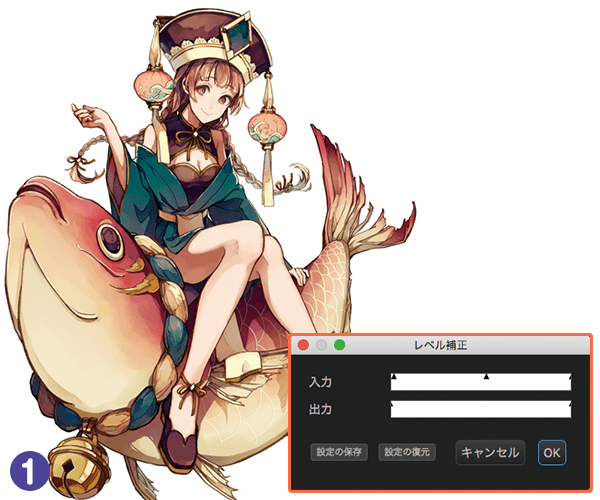 レイヤーを一つのフォルダにまとめて複製。それをレイヤー統合する。(※レイヤーは統合してしまうと今まで分かれていたレイヤーに触れなくなるので統合前のレイヤーを複製しておく)。統合したレイヤーを『フィルタ』の『レベル補正』で明るくしてコントラストを強くする
レイヤーを一つのフォルダにまとめて複製。それをレイヤー統合する。(※レイヤーは統合してしまうと今まで分かれていたレイヤーに触れなくなるので統合前のレイヤーを複製しておく)。統合したレイヤーを『フィルタ』の『レベル補正』で明るくしてコントラストを強くする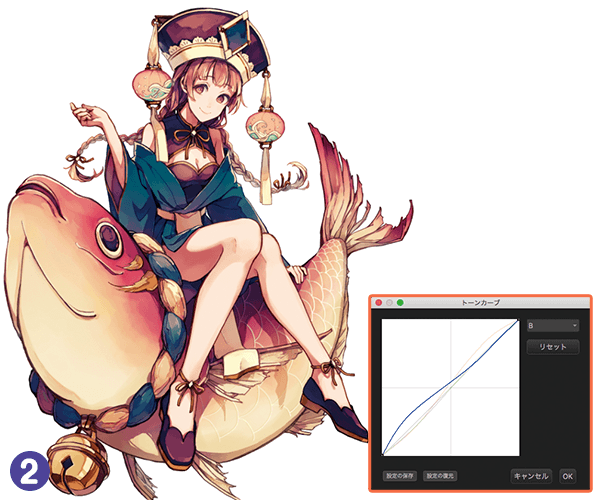 『トーンカーブ』の右上をあげると色が明るくなるので、RとGを明るくした。Bは左下を上げて暗くする。微調整して完了。赤みが強く、深い青みが印象的な色調になった。
『トーンカーブ』の右上をあげると色が明るくなるので、RとGを明るくした。Bは左下を上げて暗くする。微調整して完了。赤みが強く、深い青みが印象的な色調になった。
質感を加える
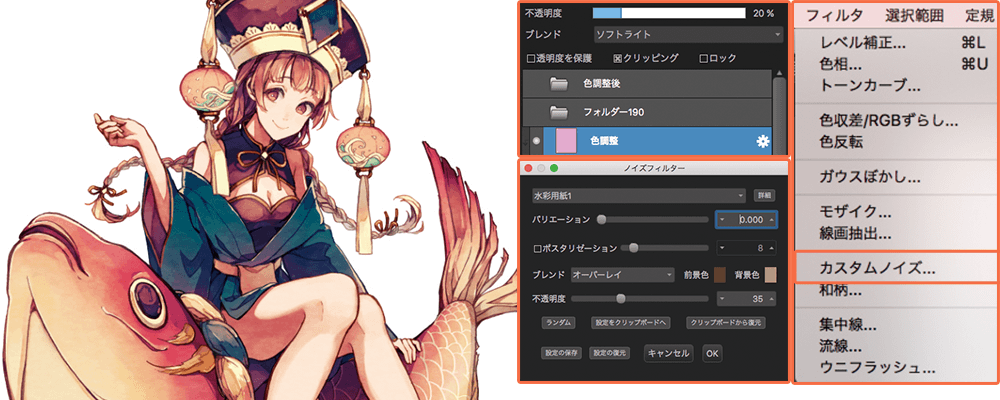 新規レイヤーを作って統合したレイヤーにクリッピングする。『フィルタ』から『カスタムノイズ』を選択。『ノイズフィルター』が表示されるので【水彩用紙(1)】を設定。『ブレンド』を【オーバーレイ】にして不透明度を35%にして決定。表面がザラッとした水彩用紙に描いたような質感が加えられた。最後に赤みを強くするために『ソフトライト』に設定した新規レイヤーを作り、先に作った質感のレイヤーにクリッピング。ピンクっぽい紫色をのせて完成。
新規レイヤーを作って統合したレイヤーにクリッピングする。『フィルタ』から『カスタムノイズ』を選択。『ノイズフィルター』が表示されるので【水彩用紙(1)】を設定。『ブレンド』を【オーバーレイ】にして不透明度を35%にして決定。表面がザラッとした水彩用紙に描いたような質感が加えられた。最後に赤みを強くするために『ソフトライト』に設定した新規レイヤーを作り、先に作った質感のレイヤーにクリッピング。ピンクっぽい紫色をのせて完成。
-
Point!
様々なシチュエーションで描こう

様々な端末で描くことができるメディバンペイント。電車やカフェなど、出先で手軽に絵が描けたり、自宅のPCを使って描いたり、ソファでくつろぎながら描いたりと自分のライフスタイルに合わせて絵を描くことができる。ちょっとした空いた時間にラフや落書き、スケッチを楽しんだり、集中して仕上げる時は自宅のPCやタブレットで描くなど、様々なシーンで楽しむことが出来る。
紅木春さん MediBang Paint メイキング感想
紅木 もともとメディバンペイントを知っていたのですが、今回初めて触らせていただきました。まずiPhone版を指で試してみて、着彩はある程度塗れたのですが、線画は慣れないと難しいかなという印象でした。ですが他のお絵かきソフトと同じくらい機能が豊富で、フリーソフトということに驚きました。私はお仕事用のイラストだとレイヤー数が膨大になるので、それに耐えられるのか今後試したいと思っています。あとは使い慣れないショートカットキーがあったので、そこは自分で設定しました。またiPhoneからイラストを共有することも簡単にできたのでお手軽だと思います。PC用のお絵描きソフトをつかう前の基礎になるかなとも思ったので、はじめてデジタルを触る人には特にオススメしたいです。起動時や画面動作もストレスなくつかえたので、今後も気軽につかっていきたいと思います。
この記事は、スモールエス Vol.55 2018年 12月号に掲載されています。Amazonで購入
Backnumber
\ 使い方記事の要望を受け付けています /